第三天HTML中input标签常用属性、框架集、内嵌框架
一、input标签常用属性
表单常用于收集用户输入,然后提交给服务器,由于收集数据种类繁杂,如果只使用文本域收集数据,对数据的格式校验、转换等都存在较大困难,故常使用不同表单属性来收集各种类型的数据,可以减少数据格式校验和转换的困难!常用的表单属性有单行文本域(text)、密码框(password)、单选按钮(radio)、复选框(checkbox)、日期时间(date)、邮箱(email)、提交按钮(submit)、图片按钮(image)、重置按钮(reset)、普通按钮(button)······
表单数据提交特点:
表单数据均以键值对方式提交给服务器,键为name属性的值,值为用户输入,部分类型除外(单选按钮、复选框、下拉列表等,值为value定义的值)
(一)、文本框(text)
用于收集少量文本数据,不可换行。
<input type="text" name="uname" placeholder="张三" autofocus="autofocus" autocomplete="on" pattern="^[a-zA-Z]\w{5,29}$" title="请输入用户名6-30位字母、数字或“_”,字母开头"/>
type="text":定义该input类型为文本框
name="uname" :这个文本框的名字叫做“uname”
placeholder="张三":文本框内显示提示信息“张三”,仅当文本框为空时存在
autofocus="autofocus":网页加载即获得焦点
autocomplete="on":表单提交后点击回退按钮,浏览器使用提交前内容自动填写表单(正常操作会清空表单)
required="required" :提示用户必须输入,不能为空,空则无法提交
pattern="^[a-zA-Z]\w{5,29}$":使用正则表达式验证用户输入内容
title="请输入用户名6-30位字母、数字或“_”,字母开头":鼠标悬停及输入不合法内容的提示信息
(二)、密码框(password)
用于网页密码输入,不显示字符,用圆点或星代替。
<input type="password" name="pwd" required="required" pattern="^(?=.*\d)(?=.*[a-z])(?=.*[A-Z])[a-zA-Z0-9]{8,}$" title="密码必须包含大小写字母和数字的组合,可以使用特殊字符,至少8位"/>
type="password":定义一个密码框
name="pwd":这个密码框的名字叫“pwd”
required="required":这框必须输入不能为空,空的无法提交
pattern="^(?=.*\d)(?=.*[a-z])(?=.*[A-Z])[a-zA-Z0-9]{8,}$":使用正则表达式验证用户输入内容
(密码必须包含大小写字母和数字的组合,可以使用特殊字符,至少8位)
不符合就提示用户(提示内容见title)
(三)、单选按钮(radio)
单选按钮具有互斥性,只能选择一组中的一个!
<input type="radio" name="sex" value="0" checked="checked"/>男
<input type="radio" name="sex" value="1" />女
type="radio":定义一个单选按钮
name="sex":单选按钮的组名(同一组的单选按钮,该名称必须相同),这就是表单提交键值对中的键名,必须具有唯一性
value="0" :表单提交键值对中的值(注意提交的数据不是“男”,是“0”)
checked="checked":表示该按钮默认选中
(四)、复选框(checkbox)
复选框常用于选择一组预先定义的内容,可多选,选项间不存在互斥性。
<input type="checkbox" name="protocol" value="1"/>我已阅读并同意遵守···
type="checkbox":定义一个复选框
name="protocol":组名叫protocol,同单选框同一组复选框组名必须一致
value="1":勾选后提交表单时键值对中的值,未定义该属性,则默认为“on”
(五)、日期时间(date)
日期时间类似插件,可供用户手动选择日期,以减少手动输入造成的错误日期!
部分浏览器不支持
<input type="date" name="birthday" />
type="date":定义一个日期选择框,可弹出日期选择窗口
name="birthday":提交表单时键值对的键名
(六)、邮箱(email)
用于接收邮箱输入,输入完毕浏览器会校验输入是否合法。
<input type="email" name="email"/>
type="email":定义一个接收邮箱的文本框
(七)、按钮(submit、image、reset、button)
submit、image按钮点击提交表单数据至action中的地址;
reset按钮点击清空表单数据;
button按钮常与JS连用,实现特定功能。
<input type="submit" value="注册" />
<input type="image" src="img/submit.png" />
<input type="reset" value="重置" />
<input type="button" name="button" value="普通按钮,常用于JS触发事件" onclick="test()"/>
<script type="text/javascript">
function test(){
alert("我是JS!");
}
</script>
(八)、下拉列表(select)
从一组特定选项中选择一项。
<select name="IDType">
<option value="0" selected="selected">中国居民身份证</option>
<option value="1">港澳居民来往内地通行证</option>
<option value="2">台湾居民来往内地通行证</option>
<option value="3">护照</option>
</select>
<select></select>定义下拉列表
name="IDType":返回服务器的键名
value="0":该项的值
(九)案例源码
<!DOCTYPE html>
<html>
<head>
<meta charset="utf-8">
<title>表单元素学习</title>
</head>
<body>
<form action="#" method="get">
<table border="1" width="50%">
<tr>
<td>用户名:</td>
<td>
<input type="text" name="uname" placeholder="ZhangSan123" autofocus="autofocus" autocomplete="on" required="required" pattern="^[a-zA-Z]\w{5,29}$" title="请输入用户名6-30位字母、数字或“_”,字母开头"/>
</td>
<td>6-30位字母、数字或“_”,字母开头</td>
</tr>
<tr>
<td>登录密码:</td>
<td>
<input type="password" name="pwd" required="required" pattern="^(?=.*\d)(?=.*[a-z])(?=.*[A-Z])[a-zA-Z0-9]{8,}$" title="密码必须包含大小写字母和数字的组合,可以使用特殊字符,至少8位"/>
</td>
<td>密码必须包含大小写字母和数字的组合,可以使用特殊字符,至少8位!</td>
</tr>
<tr>
<td>确认密码:</td>
<td>
<input type="password" name="conpwd" />
</td>
<td>密码需要与上面一致</td>
</tr>
<tr>
<td>证件类型:</td>
<td>
<select name="IDType">
<option value="0" selected="selected">中国居民身份证</option>
<option value="1">港澳居民来往内地通行证</option>
<option value="2">台湾居民来往内地通行证</option>
<option value="3">护照</option>
</select>
</td>
<td> </td>
</tr>
<tr>
<td>姓名:</td>
<td>
<input type="text" name="name"/>
</td>
<td> </td>
</tr>
<tr>
<td>证件号码:</td>
<td>
<input type="text" name="ID" required="required" pattern="(^\d{15}$)|(^\d{18}$)|(^\d{17}(\d|X|x)$)" title="请输入正确的身份证号码"/>
</td>
<td> </td>
</tr>
<tr>
<td>证件有效期:</td>
<td>
<input type="date" name="IDperiod"/>
</td>
<td> </td>
</tr>
<tr>
<td>出生日期:</td>
<td>
<input type="date" name="birthday" />
</td>
<td> </td>
</tr>
<tr>
<td>性别:</td>
<td>
<input type="radio" name="sex" value="0" checked="checked"/>男
<input type="radio" name="sex" value="1" />女
</td>
<td> </td>
</tr>
<tr>
<td>邮箱:</td>
<td>
<input type="email" name="email"/>
</td>
<td> </td>
</tr>
<tr>
<td>手机号码:</td>
<td>
<input type="number" name="phoneNumber"/>
</td>
<td> </td>
</tr>
<tr>
<td>旅客类型:</td>
<td>
<select name="travellerType">
<option value="0" selected="selected">成人</option>
<option value="1">儿童</option>
<option value="2">学生</option>
<option value="3">伤残军人</option>
</select>
</td>
<td> </td>
</tr>
<tr>
<td> </td>
<td colspan="2">
<input type="checkbox" name="protocol" value="1"/>我已阅读并同意遵守 <a href="#">《中国铁路客户服务中心网站服务条款》 《隐私权政策》
</td>
</tr>
<tr>
<td>
<input type="submit" value="注册" />
</td>
<td>
<input type="image" src="img/submit.png" />
</td>
<td>
<input type="reset" value="重置" />
<input type="button" name="button" value="普通按钮,常用于JS触发事件" onclick="test()"/>
<script type="text/javascript">
function test(){
alert("我是JS!");
}
</script>
</td>
</tr>
</table>
</form>
</body>
</html>
(十)、案例运行效果
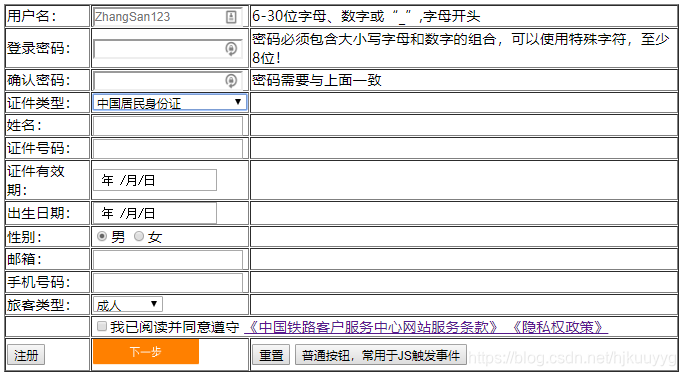
二、其它表单属性
(一)、隐藏域(fidden)
隐藏域用于记录一些不需要用户知道,但是对服务器有用的信息,隐藏域的内容不显示在窗口中!
<input type="hidden" name="ID" value="我是隐藏域,你看不见我" />
type="hidden":定义隐藏域
name="ID":键名,让服务器知道是谁
value="我是隐藏域,你看不见我":返回服务器的数据,用户看不见
(二)、文件域(file)
文件域用于向服务器传递文件。
<input type="file" name="image" />
type="file":定义文件域
(三)、多行文本框(textarea)
能显示多行文本,收集用户输入或者向用户展示大量文本时使用,可设置只读。
<textarea name="春夜喜雨" rows="10" cols="40" readonly="readonly">
好雨知时节,当春乃发生。
随风潜入夜,润物细无声。
野径云俱黑,江船火独明。
晓看红湿处,花重锦官城。
</textarea>
<textarea></textarea>:定义多行文本框
rows="10" cols="40":设置文本框大小
readonly="readonly":设置只读模式(默认不开启)
(四)、案例源码
<!DOCTYPE html>
<html>
<head>
<meta charset="utf-8">
<title>其它表单元素</title>
</head>
<body>
<form action="#" method="get">
<table border="1" width="50%">
<tr>
<td>隐藏域</td>
<td>
<input type="hidden" name="ID" value="我是隐藏域,你看不见我" />
</td>
</tr>
<tr>
<td>文件域</td>
<td>
<input type="file" name="image" />
</td>
</tr>
<tr>
<td>多行文本域</td>
<td>
<textarea name="春夜喜雨" rows="10" cols="40" readonly="readonly">
好雨知时节,当春乃发生。
随风潜入夜,润物细无声。
野径云俱黑,江船火独明。
晓看红湿处,花重锦官城。
</textarea>
</td>
</tr>
<tr>
<td colspan="2">
<input type="submit"/>
</td>
</tr>
</table>
</form>
</body>
</html>
(五)、案例运行效果
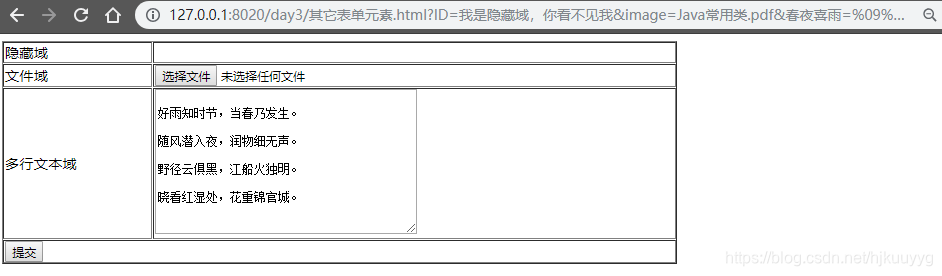
三、框架集(frameset、frame)
框架集主要用于页面的整体布局。
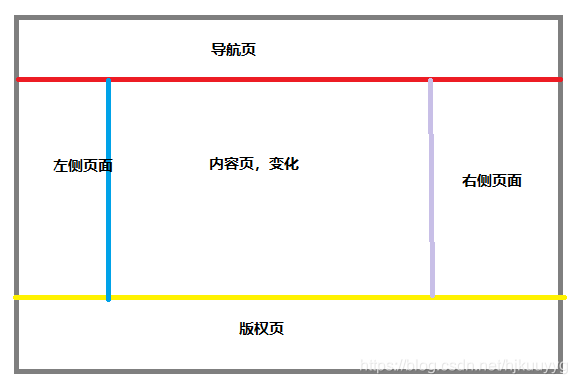
一般网页布局分上中下,左中右,如上图表示的那样,中间窗格根据用户点击展示不同内容,这就是框架集实现的。
(一)、框架集的使用
1、首先准备好导航、版权、左侧、右侧、以及中间点击显示的网页
FrameHead.html:导航页
FrameFooter.html:版权页
FrameLeft.html:左侧页面
FrameRight.html:右侧页面
FrameJiaoCHeng.html:内容页1
FrameBianJiQi.html:内容页2
FrameJianJie.html:内容页3
FrameJiChu.html:内容页4
左侧页面部分源码
<ul>
<li><a href="FrameJiaoCHeng.html" target="center">教程</a></li>
<li><a href="FrameJianJie.html" target="center">简介</a></li>
<li><a href="FrameBianJiQi.html" target="center">编辑器</a></li>
<li><a href="FrameJiChu.html" target="center">基础</a></li>
</ul>
target="center":目标页面在center(center在中间窗格定义)这个地方显示
默认(_self)在本页面显示,覆盖当前页面
2、新建主页,删掉body标签,将网页分割为上中下三块
<!DOCTYPE html>
<html>
<head>
<meta charset="utf-8">
<title>框架学习</title>
</head>
<frameset rows="140,*,290" frameborder="0">
<frame src="FrameHead.html" />
<frame />
<frame src="FrameFooter.html"/>
</frameset>
</html>
rows="140,*,290":将页面分为上中下三块,上140px,下290px,剩下的给中
frameborder="0":不显示框架边框
<frame src="FrameHead.html" />:用frame标签插入网页
3、将中间块再分割为左中右三块
<frameset rows="140,*,290" frameborder="0">
<frame src="FrameHead.html" />
<frameset cols="120,*,200">
<frame src="FrameLeft.html"/>
<frame src="FrameJiaoCHeng.html" name="center"/>
<frame src="FrameRight.html" />
</frameset>
<frame src="FrameFooter.html"/>
</frameset>
cols="120,*,200":cols左中右分割
<frame src="FrameJiaoCHeng.html" name="center"/>:插入中间窗格网页
name="center":位置标记,左侧页面点击跳转时使用
4、将相应网页用frame标签插入框架集中(完成)
<frameset rows="140,*,290" frameborder="0">
<frame src="FrameHead.html" />
<frameset cols="120,*,200">
<frame src="FrameLeft.html"/>
<frame src="FrameJiaoCHeng.html" name="center" scrolling="no"/>
<frame src="FrameRight.html" />
</frameset>
<frame src="FrameFooter.html"/>
</frameset>
scrolling="no":不显示滚动条
(二)、案例源码
<!DOCTYPE html>
<html>
<head>
<meta charset="utf-8">
<title>框架学习</title>
</head>
<frameset rows="140,*,290" frameborder="0">
<frame src="FrameHead.html" />
<frameset cols="120,*,200">
<frame src="FrameLeft.html"/>
<frame src="FrameJiaoCHeng.html" name="center" scrolling="no"/>
<frame src="FrameRight.html" />
</frameset>
<frame src="FrameFooter.html"/>
</frameset>
</html>
(三)、案例运行效果
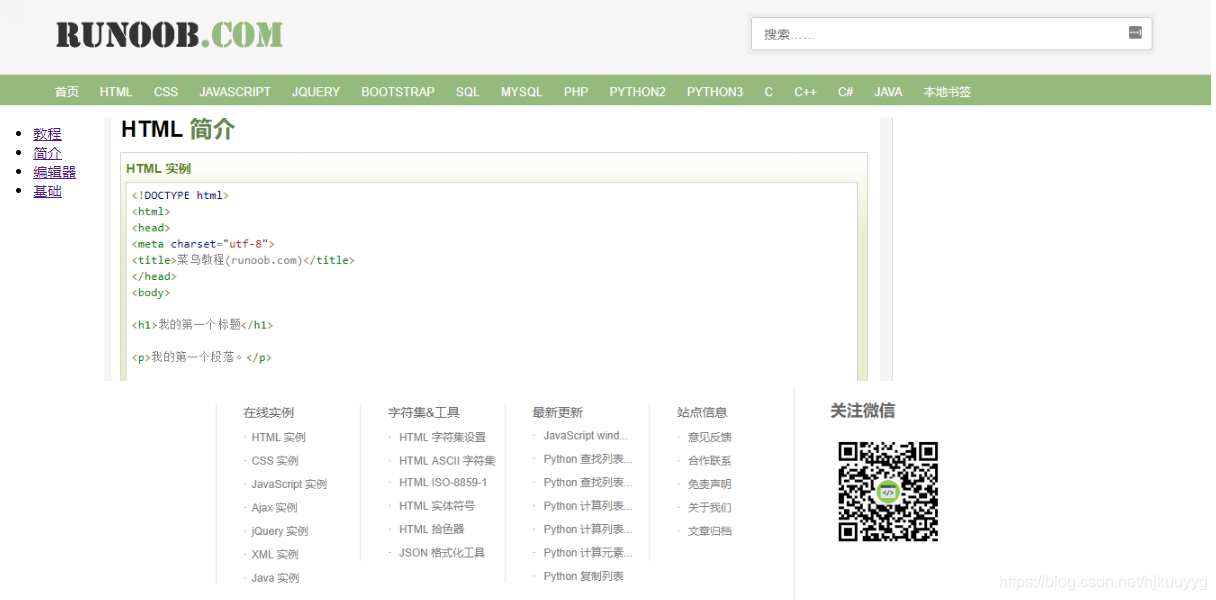
四、内嵌框架(iframe)
内嵌框架主要用于页面复用。便于修改,
内嵌框架的本质就是在需要该网页的地方使用网页引用,这样只要修改被引用的网页,引用该网页的地方就都修改了!
内嵌框架在body中,不能删除body!
<iframe src="Iframe_123406head.html" width="100%" height="140"></iframe>
<iframe src=""></iframe>:定义内嵌框架
src="Iframe_123406head.html":被引用网页的地址
width="100%" height="140":设置引用网页的大小





















 3340
3340











 被折叠的 条评论
为什么被折叠?
被折叠的 条评论
为什么被折叠?








